¿Cómo compartes o envías un archivo PDF? El formato PDF tiene varias ventajas. Es fácil imprimir información exactamente como aparece en un documento, y los archivos PDF son lo suficientemente seguros para enviarlos a cualquier destinatario. En vista del hecho de que los archivos PDF son cada vez más populares, decidimos investigar las mejores formas de compartir archivos PDF .
No sirve de nada dedicar tiempo y esfuerzo para producir un archivo PDF si no hay formas fáciles de compartirlo. Más aún ahora que los archivos PDF se pueden ver en prácticamente cualquier computadora o dispositivo móvil, lo que abre un grupo mucho más grande de clientes potenciales. Tener una comprensión básica de cómo enviar y recibir archivos PDF será útil. Echemos un vistazo a cómo compartir un PDF.
3 cosas que debe saber antes de compartir su PDF
Estas son las 3 cosas que debe saber antes de compartir su archivo PDF con otros:
- Si comparte un enlace PDF, para mantener su enlace seguro, asegúrese de ajustar los permisos y la fecha de vencimiento del enlace.
- Es mejor comprimir un PDF antes de enviarlo como archivo adjunto por correo electrónico.
- No incluya ninguna información personal o privada; eliminarlo o redactarlo si es necesario. También puede proteger el documento con contraseña.
Método 1. Cómo compartir un PDF como un enlace
¿Está buscando una solución de PDF todo en uno? UPDF es la respuesta a todos sus problemas relacionados con PDF. Puede editar archivos PDF sin restricciones gracias a su interfaz colorida y bien organizada. Los archivos PDF están bien organizados y son coloridos.DESCARGA GRATIS
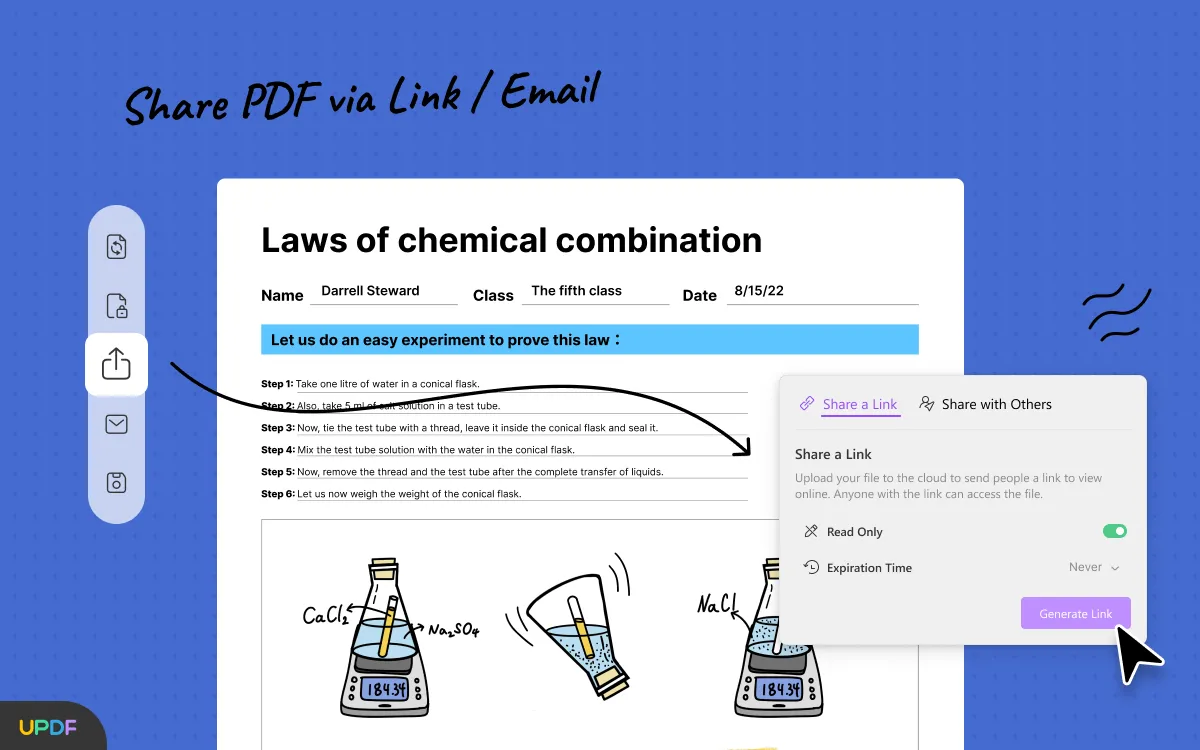
UPDF es un anotador y editor de PDF altamente profesional . No solo le permite compartir archivos PDF, sino que le facilita editar primero los archivos que desea compartir. También puede anotar, organizar, convertir y reorganizar las páginas de sus archivos PDF .
La nueva función de conversión OCR de UPDF hace que sea mucho más fácil para los principiantes convertir fácilmente sus archivos PDF a otros formatos. Lo mejor de UPDF es que es compatible con Windows, macOS, iOS y Android.
Las siguientes son las características más populares de UPDF:
- Lee y edita texto o imágenes de archivos PDF.
- Anote archivos PDF usando comentarios, notas adhesivas, subrayado y muchas otras opciones.
- Convierta PDF a otros formatos como Excel, Word, PowerPoint, Image y más.
- Le permite reordenar y administrar archivos PDF.
- Le facilita la división de archivos PDF .
- Le permite agregar contraseñas a los archivos PDF.
- Puede guardar PDF como PDF/A o acoplar archivos PDF .
Echemos un vistazo a cómo compartir un archivo PDF usando UPDF:
Paso 1. Abra su archivo PDF
En primer lugar, debe abrir su archivo PDF con UPDF. Para abrir un PDF , simplemente puede arrastrarlo a la interfaz UPDF o hacer clic en el botón "Abrir archivo" y seleccionar el archivo PDF para abrir.
Después de abrir su archivo PDF, puede realizar cualquier modificación en su archivo PDF. Puede seleccionar herramientas de la barra de herramientas de la izquierda y realizar los cambios necesarios antes de compartir el PDF.
Paso 2. Comparta su archivo PDF
Con UPDF, puede compartir un enlace a su PDF para que otros puedan colaborar en él. Usando la barra de herramientas derecha, haga clic en el botón "Compartir este archivo con otros". Tienes que crear el enlace y luego compartir el PDF. Puede distribuir el enlace de dos maneras:
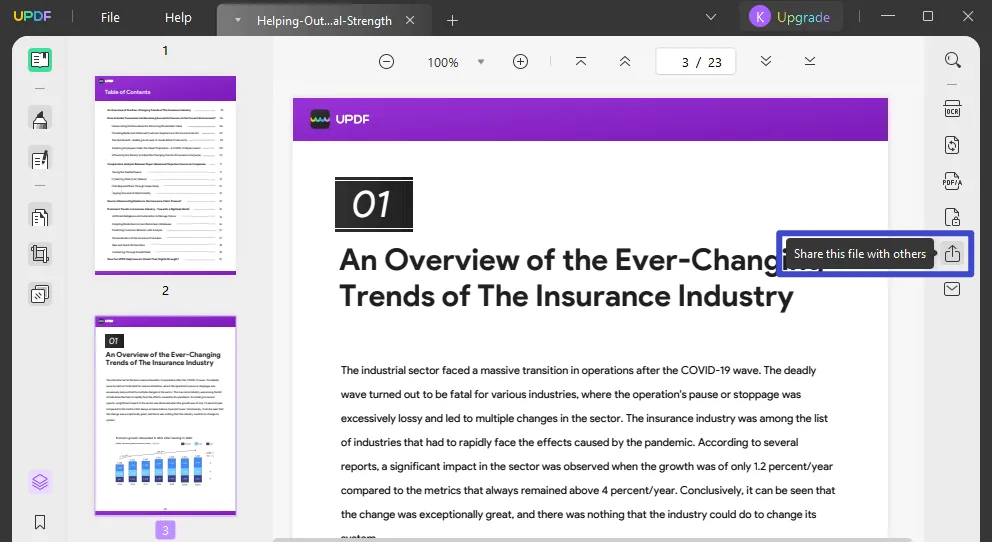
- Puede enviar el enlace a sus destinatarios haciendo clic en la opción "Copiar enlace".
- Haga clic en "Compartir con otros" e ingrese las direcciones de correo electrónico de los destinatarios. Se enviarán correos electrónicos a sus destinatarios.
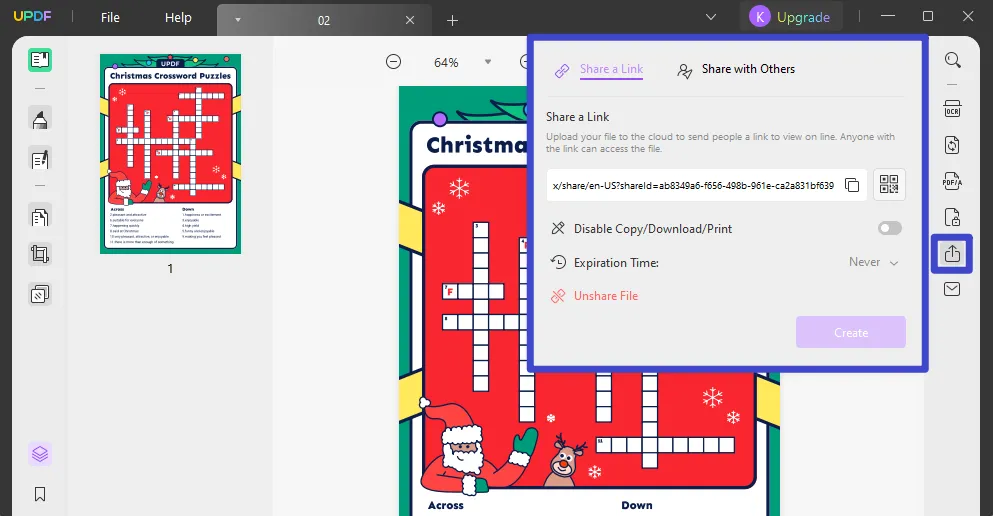
Desde "Nunca, 1 día, 7 días y 30 días", puede seleccionar el tiempo de vencimiento del enlace. Los permisos "Copiar/Descargar/Imprimir" también se pueden activar o desactivar marcando o desmarcando la casilla.
Es posible que los destinatarios vean su PDF y busquen texto accediendo al enlace. Además de iniciar sesión en su cuenta UPDF, los destinatarios también pueden descargar, copiar e imprimir el documento PDF (si lo autoriza el propietario del documento). Los usuarios que tengan instalada la aplicación UPDF pueden abrir el archivo directamente en la aplicación haciendo clic en "Abrir archivo".DESCARGA GRATIS
Video tutorial sobre cómo compartir archivos PDF
Método 2. Cómo compartir un PDF por correo electrónico
UPDF también le permite compartir su PDF como archivo adjunto en el correo electrónico. Así es como comparte archivos PDF sin descargar usando UPDF:
- Descarga e instala la aplicación UPDF en tu dispositivo.
- Abra el documento PDF que desea compartir.
- Después de realizar todas las ediciones y cambios, haga clic en el botón "Enviar archivo por correo electrónico" en el lado derecho del panel.
- Se abrirá su buzón de correo automáticamente. Ahora, ingrese la dirección de correo electrónico del destinatario y comparta sus archivos como un archivo adjunto en el correo electrónico.
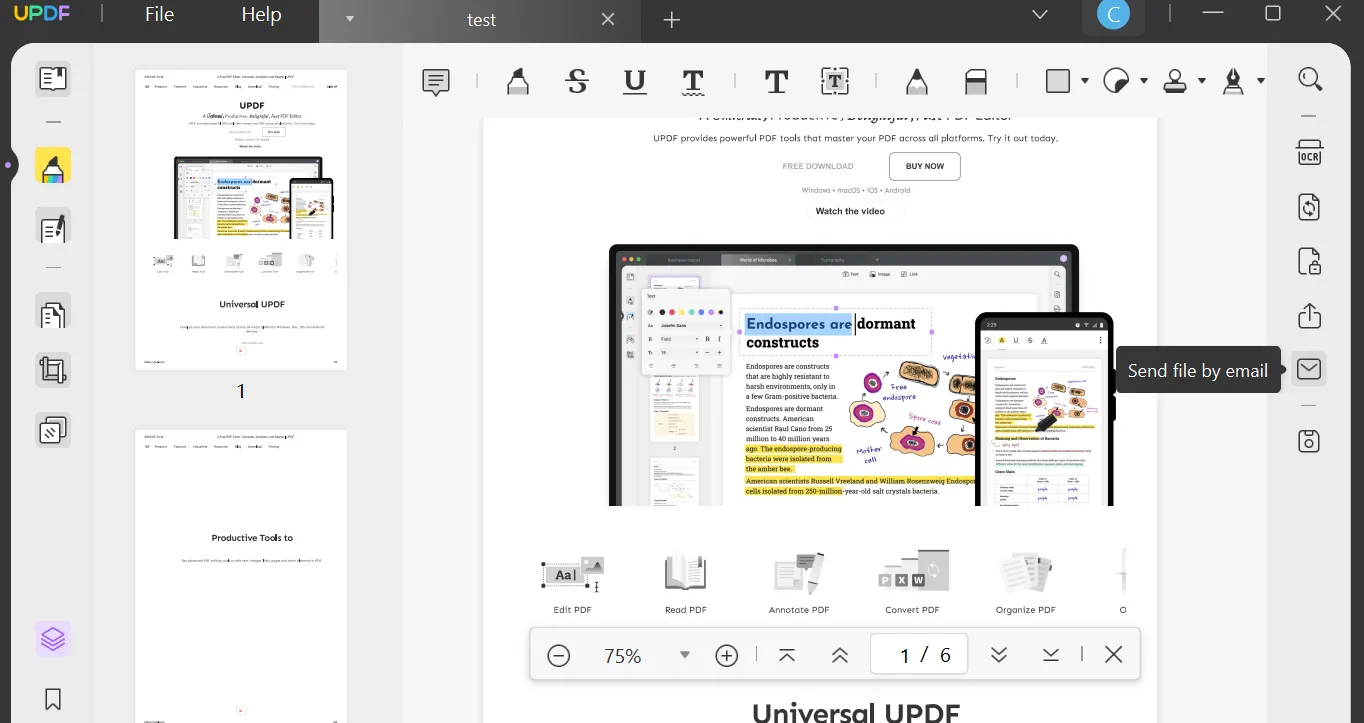
Windows • macOS • iOS • Android 100% Seguro
Método 3. Cómo compartir un PDF en Google Drive
Es sencillo guardar y compartir archivos PDF con Google Drive. Además, tiene la opción de compartir archivos completos con facilidad.
Tiene control total sobre cómo se muestran, visualizan y editan los archivos. Se puede usar para crear hojas de cálculo, documentos, presentaciones y más. Funciona tanto en una PC como en un dispositivo móvil.
Para saber cómo enviar un archivo PDF usando Google Drive, siga estos sencillos pasos.
- Abra Google Drive en su cuenta de correo. Crear una cuenta de Google Drive es fácil si aún no tiene una. Tan pronto como se inicie la aplicación Google Drive, use la función de carga de archivos "Nuevo" para agregar el archivo que desea compartir.
- Simplemente haga clic derecho en el archivo PDF en Google Drive y seleccione "Compartir" u "Obtener enlace" para compartirlo.
- Aparecerá un mensaje en pantalla. Para compartir su publicación con personas específicas, ingrese sus direcciones de correo electrónico y luego seleccione "Editor", "Comentarista" o "Visor" en el menú desplegable. Ingrese un mensaje en el campo de mensaje si elige hacerlo. Como último paso, seleccione "Enviar".
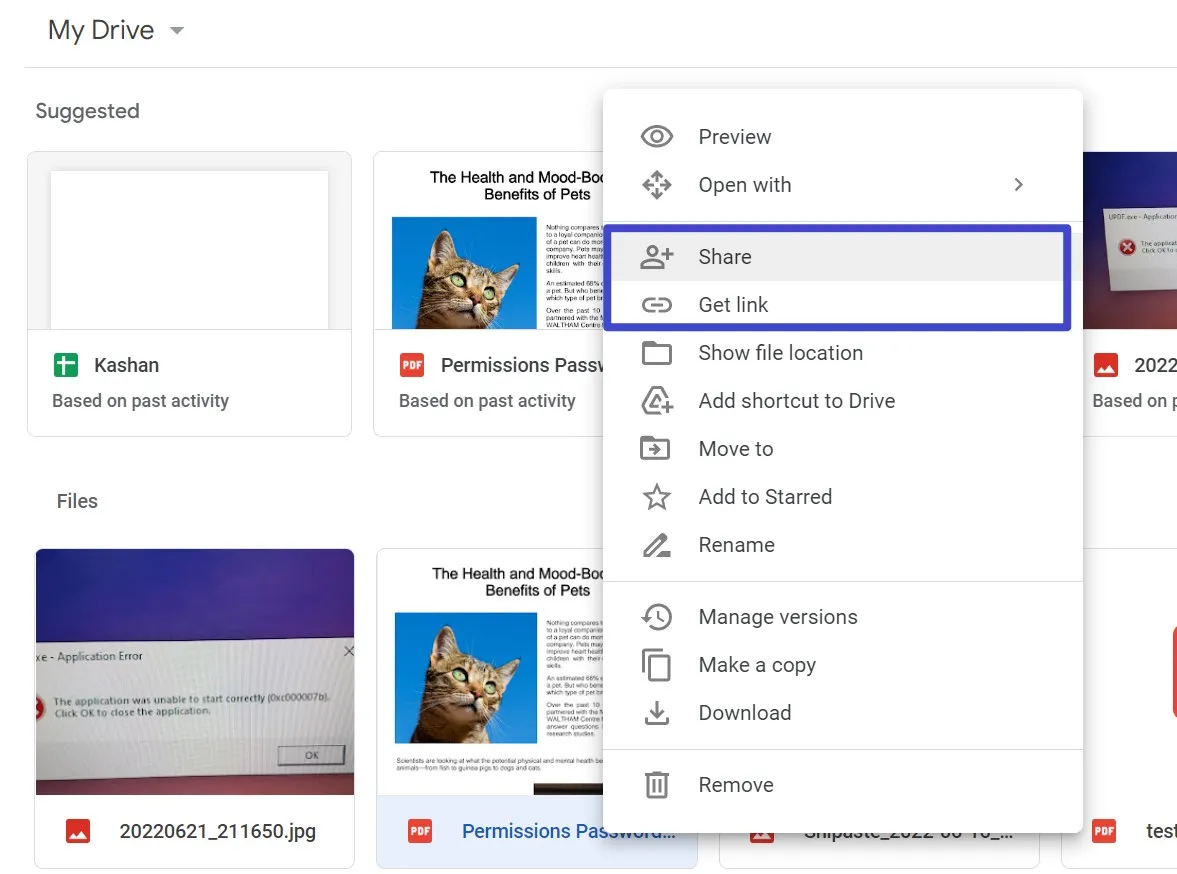
Método 4. Cómo cargar o compartir un PDF en Facebook
Cuando se trata de hacer que los archivos PDF estén disponibles para otros, esto es lo que viene a la mente. También puedes compartirlos en Facebook, pero no sabes cómo hacerlo.
La técnica, sin embargo, es realmente sencilla. En un corto período de tiempo, los archivos PDF se pueden compartir. Puede publicar el PDF en su fuente de noticias, enviarlo a los miembros de su grupo o enviarlo a través de Messenger. Aquí se explica cómo subir un PDF a Facebook:
- Inicie sesión en su cuenta de Facebook a través del navegador web. El icono de "Messenger" se encuentra en la parte superior derecha de la página. Al buscar un destinatario, ingrese su nombre en el cuadro de búsqueda y haga clic en él.
- En la parte inferior de la página, haz clic en "Adjuntar imagen o video". La pantalla mostrará una ventana abierta. Vaya a la ubicación donde está almacenado el archivo PDF y selecciónelo. Después de buscar los archivos PDF, cambie la opción de archivo personalizado a todos los archivos en el cuadro junto al nombre del archivo.
- El archivo PDF que eligió ahora está adjunto a su bandeja de entrada. Usa el mensajero si lo deseas. Para agregar algunos archivos o imágenes más, haga clic en el botón "Más". ¡Haga clic en "Enviar" o presione Intro en su teclado para enviar el mensaje a sus destinatarios! Entonces, era cómo compartir un PDF en Facebook.
Conclusión
Tener que compartir archivos PDF en línea es un requisito común para una amplia gama de profesiones y estudiantes. Cuando se trataba de distribuir contenido en línea como hojas de cálculo, fotografías y texto, el correo electrónico era el método más conveniente para hacerlo anteriormente.
A día de hoy, los archivos PDF son algunos de los contenidos de Internet más populares. Le recomendamos que utilice la herramienta UPDF para compartir sus archivos PDF de forma segura. Entonces, pruébalo ahora para obtener más funciones.
Windows • macOS • iOS • Android 100% Seguro
 UPDF
UPDF
 UPDF para Windows
UPDF para Windows UPDF para Mac
UPDF para Mac UPDF para iPhone/iPad
UPDF para iPhone/iPad UPDF para Android
UPDF para Android UPDF AI ONLINE
UPDF AI ONLINE UPDF Sign
UPDF Sign Leer PDF
Leer PDF Anotar PDF
Anotar PDF Editar PDF
Editar PDF Convertir PDF
Convertir PDF Crear PDF
Crear PDF Comprimir PDF
Comprimir PDF Organizar PDF
Organizar PDF Combinar PDF
Combinar PDF Dividir PDF
Dividir PDF Recortar PDF
Recortar PDF Eliminar páginas de PDF
Eliminar páginas de PDF Girar PDF
Girar PDF Firmar PDF
Firmar PDF Formulario PDF
Formulario PDF Comparar PDFs
Comparar PDFs Proteger PDF
Proteger PDF Imprimir PDF
Imprimir PDF Proceso por Lotes
Proceso por Lotes OCR
OCR Nube UPDF
Nube UPDF Sobre UPDF IA
Sobre UPDF IA Soluciones de UPDF IA
Soluciones de UPDF IA Preguntas frecuentes sobre UPDF IA
Preguntas frecuentes sobre UPDF IA Resumir PDF
Resumir PDF Traducir PDF
Traducir PDF Explicar PDF
Explicar PDF Chat con PDF
Chat con PDF Chat con imagen
Chat con imagen PDF a Mapa Mental
PDF a Mapa Mental Chat con IA
Chat con IA Guía del Usuario
Guía del Usuario Especificaciones Técnicas
Especificaciones Técnicas Actualizaciones
Actualizaciones Preguntas Frecuentes
Preguntas Frecuentes Trucos de UPDF
Trucos de UPDF Blog
Blog Sala de Prensa
Sala de Prensa Reseñas de UPDF
Reseñas de UPDF Centro de Descargas
Centro de Descargas Contacto con nosotros
Contacto con nosotros









 Estrella López
Estrella López 

